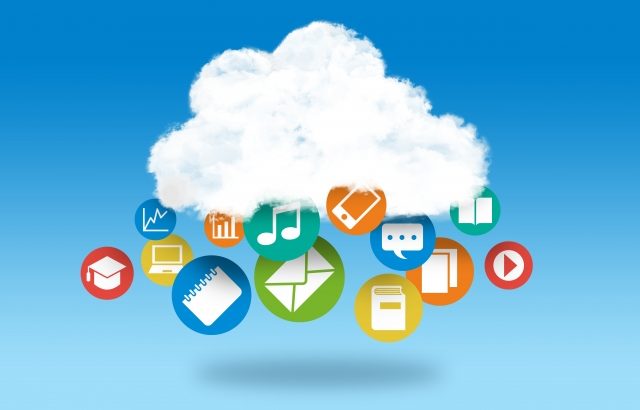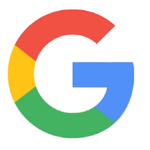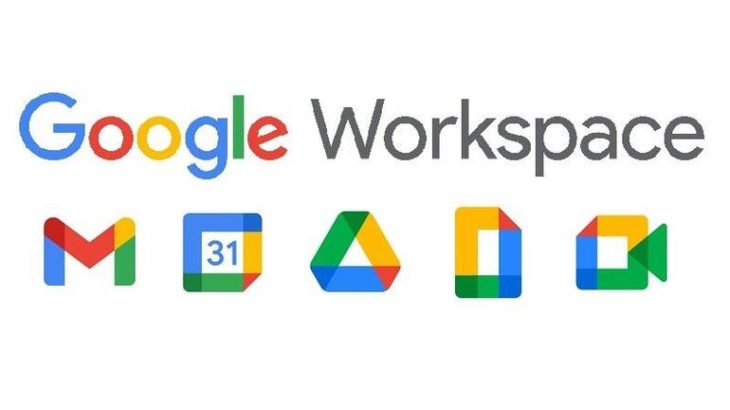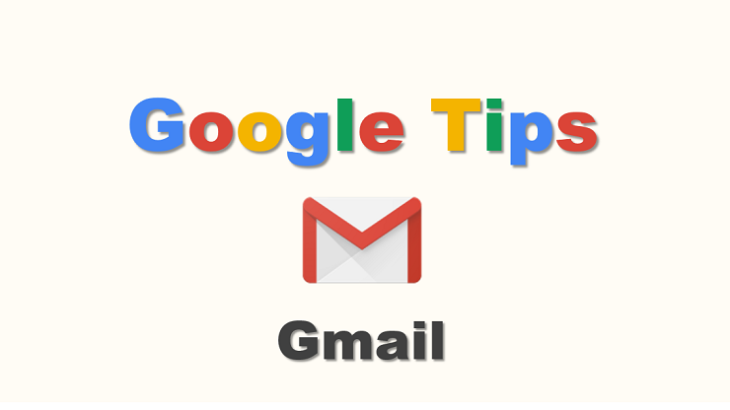前回のおさらい
前回までGSuiteで提供される個別のサービスについてお話してきました。
前回はGoogleハングアウト、Google+、Googleサイトについて紹介しました。
・GoogleハングアウトはChromebox、PC接続等で開催規模に合わせたWeb会議が可能。
・Google+やGoogleサイトは社内コミュニケーション向き。
今回は、実際にGSuiteを実際に運用するにあたって検討すべきメール移行についてお話していきます。
メールをGSuiteに移行する
GSuiteアカウントは基本「1アカウント1メールアドレス」
現在利用しているメールが、レンタルサーバーを利用しているとします。
その場合多くの場合「メールアドレスは無制限」「メーリングリストは○件まで」のような設定です。
GSuiteとこれらのメールサービスの一番の違いは、「ユーザー単位のメールアドレスは1件ずつライセンスが必要」という点です。
GSuiteのライセンスは月額のサブスクリプションです。
簡潔に言えば、個人毎のメールアドレス1件ずつに利用料が発生します。
メールサービスだけ考えればユーザー数が多いほど割高ですが、GSuiteはメールアドレス=アカウント毎に利用できるサービスが多数あり、ライセンスは「GSuite全機能を利用できる権利」なので、メールに限った機能に対する価格ではありません。
個人に紐づかないメールアドレスの扱い
ここで問題になるのが、個人に紐づかないメールアドレスの扱いです。
例えばホームページからの問い合わせ用メールアドレスや、システムからの通知受信や管理用のメールアドレス等です。転送設定で個人アドレスに送付されるようにしていたりすると思いますが、これも1つのメールアドレスです。
しかしホームページ用のメールアドレス自体は個人に紐づいていません。
このメールアドレスでアカウント取得をすると、メール以外のGSuiteサービスを使わないのに、全部を含めた利用料が発生してしまいます。メールしか使わないとするとGSuiteはかなり割高です。
エイリアスとグループ
このような場合有効なのがエイリアスとグループ(メーリングリスト)です。

エイリアスは所謂「別名」です。アカウントで利用するメインのメールアドレスに対して、別のメールアドレスを設定して、複数のメールアドレスでのメール送受信を行うことができます。
簡単に言えば、Aさんは<aaaa@sample.com>宛のメールも、<bbbb@sample.com>宛のメールも、どちらも受信することができ、且つどちらのアドレスからもメールを送付することができます。
グループは所謂メーリングリストです。
GSuiteのメーリングリストはグループメンバー全員がメールを受信できるだけではなく、エイリアス同様にメーリングリストのメールアドレスからメール送信を行うことができます。
GSuiteを利用すると、エイリアスとメーリングリストの作成は無制限に行うことができます。つまり個人に紐づかないメールアドレスのためにライセンスを契約する必要が無いのです。
ここで注意が必要ですが、エイリアスもグループもアカウント以外のメールアドレスで送受信はできますが、メールボックスは1つです。
エイリアスの例でいえば、<aaaa@sample.com>も<bbbb@sample.com>もどちらもAさんのメールボックスで管理されるので、<bbbb@sample.com>をBさんの個人用のメールアドレスとすることはできません。
2人のメールが同じメールボックスで混在してしまいますし、同一アカウントを複数のユーザーで利用することはセキュリティ上好ましくありません。
部門共有としてアカウントを取得し、Googleドライブを共有ストレージとして利用するような運用は可能かもしれませんが、エイリアスで個人用のメールを運用しようとするのはやめたほうがよいでしょう。
アカウントを必要とするメールアドレスの確定は必須
エイリアスやグループによって個人に紐づかないメールアドレスのアカウントは不要になりますが、導入に向けてメールアドレスの整理は必須です。
どのメールアドレスにはアカウントが必要か。
エイリアスはどのアカウントに紐づけるのか。
必要となるグループはどれだけあるか。
既存メールサービスで管理しているメールアドレスやメーリングリストの棚卸を行い、必要となるアカウント数を確定させましょう。
また、エイリアスやグループからのメール送信設定はアカウント毎のGMailの設定が必要になります。
設定手順のマニュアルは準備しておきましょう。
その他注意する点
GMailに対応していないサービスの扱い
メールを利用するサービスにはGMailに対応していないものもあります。
例としては、一部のインターネットFaxはGMailでの受信を行うことができません。
これは技術的な問題なので、先ほどのエイリアスやグループによって解決できるものではありません。
GMailに対応したサービスに変更する場合、インターネットFaxの場合Fax番号が変更になる場合があります。顧客や取引先に周知している番号の変更なので、変更に伴う影響は少なくありません。
またインターネットFaxをメールソフトを利用して受信し、メールをサーバから削除せずに複数名で見れる設定で運用している場合、運用方法が変わる場合があります。
完全な解決方法ではありませんが、Fax運用だけGMailから切り出してしまい、小規模なレンタルメールサーバー等での運用に切り替えてメールアドレスを変更する、というのも一つの方法です。
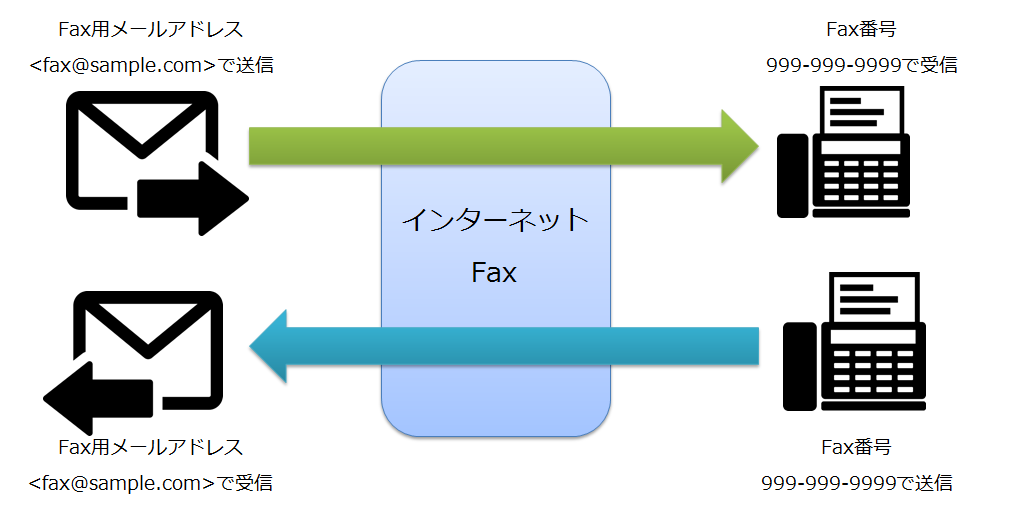
インターネットFaxの場合、顧客や取引先が知っているのはFax番号のみで、Fax用メールアドレスは外部に周知されていない場合が多いです。メールアドレス変更の影響は社内のみに限定することができます。
メール用のドメインを新たに取得するのではなく、現在のドメインのサブドメインを利用することでドメイン利用料を抑えることができます。
同じドメインを使っているので「全く別のメールアドレス」という印象も抑えられます(社内向けの印象ですが)。
過去メールをGMailへ移行する
メールサーバを切り替えると、過去のメールの扱いが問題になります。
過去メールを引き続きGMailで利用するための方法として、以下のような方法があります。
手順1.Thunderbird等のメールソフトに過去メールのアカウントとGMailアカウントを登録する。この時、GMailアカウントの受信設定はIMAPにしておく。
手順2.メールソフト上で過去メールのアカウントのメールをGMailへ移動させる。
受信設定をIMAPにすることで、メールソフトで作成したメールがGMailのメールサーバに送られます。
しかしいくらアカウント毎に30GBのドライブ領域があるとはいえ、やはりストレージは有限です。
なんでもかんでも移行していたら領域が不足することも考えられます。
移行する前に不要なメールの整理を行うようにしましょう。
GSuiteのGmailに独自ドメインを設定する具体的な手順
ここまで手順と言うより導入に向けた準備的な話になりましたが、具体的な設定手順はこちらのページで紹介しています。
GSuiteをはじめるための手順と準備するもの(前編) | GSuiteを使い始める前に(11)
合わせてご活用ください。
まとめとご案内
今回の内容をまとめると以下のようになります。
・GSuiteは1アカウント1メールアドレス。ただしエイリアスやグループを利用することで、アカウントを作成しなくてもメールアドレスは作成可能。
・GMailに対応していないサービスもある。回避方法の事前検討が必要。
・過去メールの移行はメールソフトからIMAPで。
話を聞くだけではわからない部分は、実際に使ってみた方が早いところもあります。
GSuite改めGoogleWorkspaceは14日間の無料試用が可能です。
画面右側の「GoogleWorkspace14日間無料おためし」にある「無料試用はこちらから」のバナーから、もしくはこちらのリンクから申込みを行うことができます。
また、本サイトからGoogleWorkspaceをお申込みいただいた方に限り、開始1年目の利用料が10%OFFになるクーポンを差し上げています。GSuiteBasic、GSuiteBusinessそれぞれクーポンを準備しています。
クーポンの申込みは画面右側の「GoogleWorkspace14日間無料おためし」にある「GoogleWorkspace10%OFF申込みへ」から、もしくはこちらのリンクからお願いします。
具体的なGoogleWorkspaceの申し込み方法について、別ページに詳細手順を準備しました。
GSuiteをはじめるための手順と準備するもの(前編) | GSuiteを使い始める前に(10)
GSuiteをはじめるための手順と準備するもの(前編) | GSuiteを使い始める前に(11)
あわせてご活用ください。
その他GoogleWorkspaceの機能や活用のためのGoogleアプリのTips記事などを纏めています。
GoogleWorkspaceを使っていない方も、GmailやGoogleドライブの便利な使い方なども紹介していますので寄って行って見てください。
この記事が気に入ったら
いいね!をお願いします